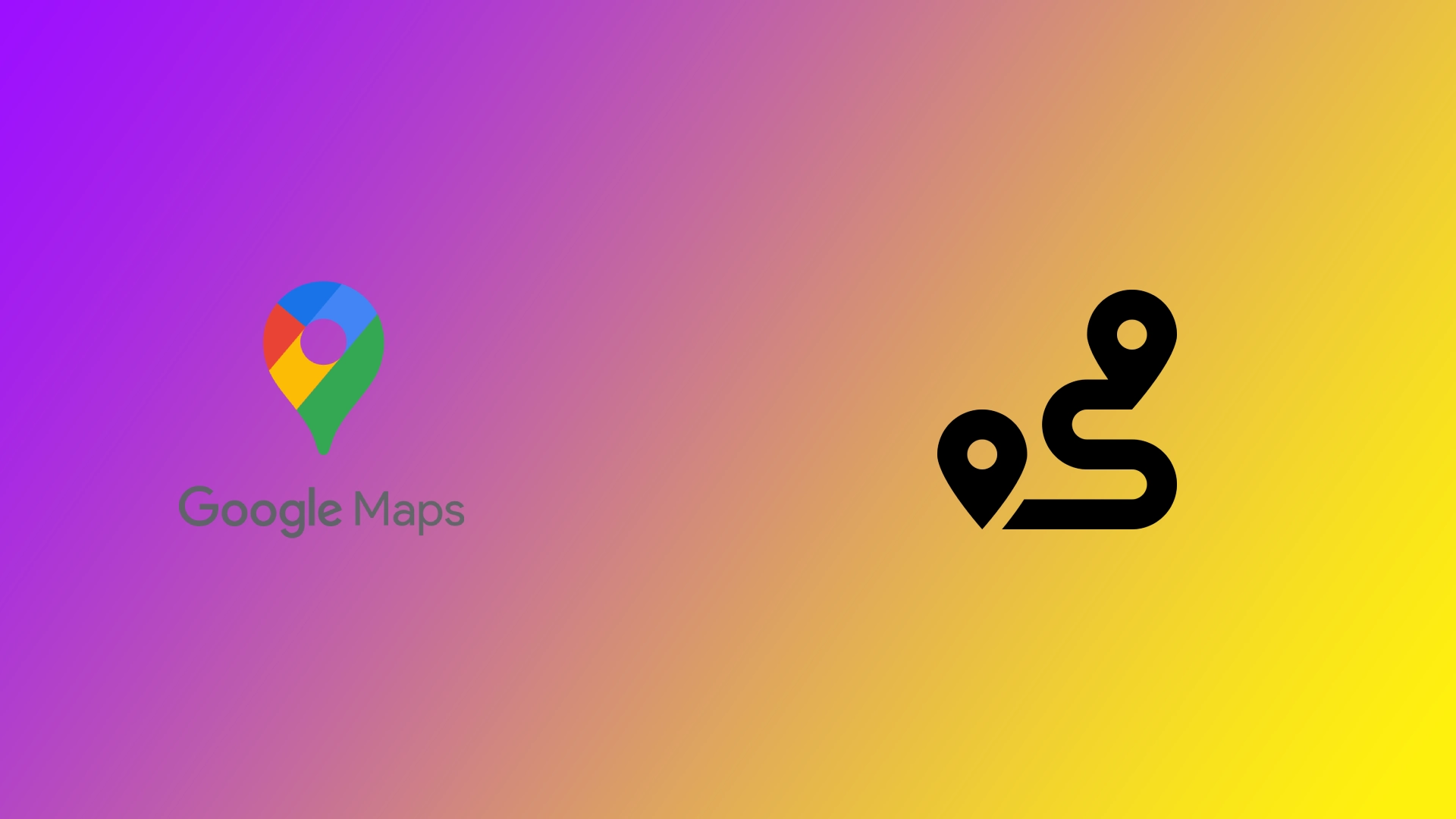Google Zemljevidi so korenito spremenili način navigacije po svetu, saj zagotavljajo natančne usmeritve, prometne posodobitve v realnem času in dragocene informacije o naši okolici. Ena od ključnih funkcij Googlovih zemljevidov je možnost dodajanja več ciljev na pot, kar vam omogoča učinkovito in nemoteno načrtovanje potovanj. Ni pomembno, ali potovanje načrtujete vnaprej v računalniku ali pa pot sestavite na poti v pametnem telefonu. Pot z več cilji lahko ustvarite kjer koli.
Kako ustvariti pot z več cilji v namizju Google Maps
Kaj naredi vsak popotnik, ko načrtuje pot za svoje naslednje potovanje? Priprave se seveda začnejo z načrtovanjem poti v programu Google Maps na velikem in udobnem računalniškem zaslonu, zlasti če je treba dodati veliko ciljnih točk. Ustvarjanje poti z več ciljnimi točkami v namiznem računalniku Google Maps je preprost postopek. V nadaljevanju vam je v pomoč vodnik, ki vam bo pomagal korak za korakom:
- Zaženite želeni spletni brskalnik in odprite spletno mesto Google Maps (maps.google.com).
- Na domači strani Google Maps poiščite iskalno vrstico v zgornjem levem kotu zaslona.
- V iskalno vrstico vnesite končno točko. Vnesete lahko naslov ali ime lokacije. Kliknite gumb “Directions”.
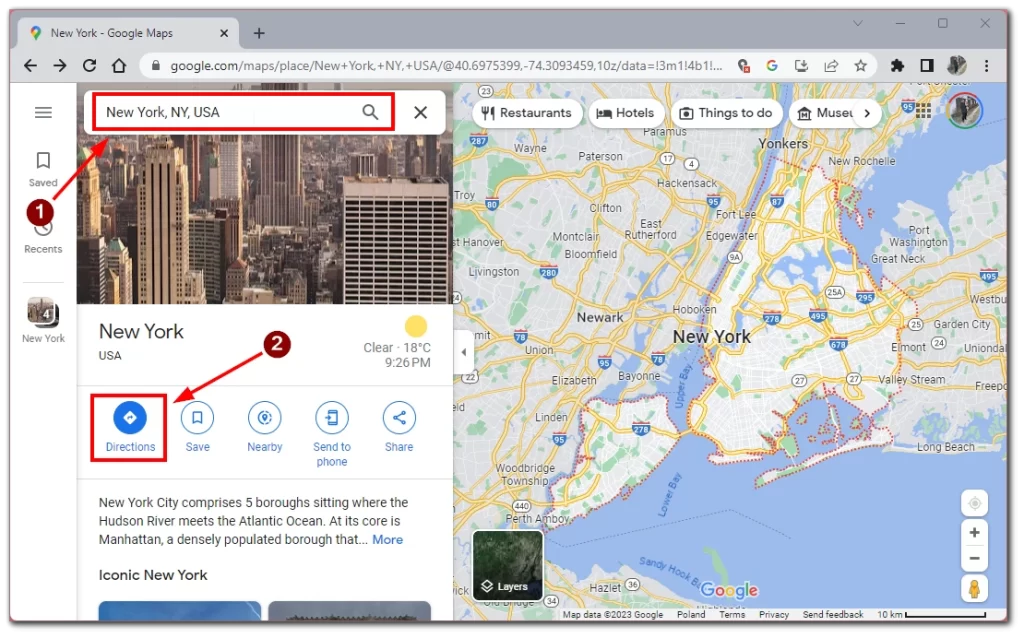
- V iskalno polje vpišite začetno točko ali jo označite na zemljevidu. Google Maps bo prikazal pot od začetne točke do vnesenega cilja.
- Če želite dodati dodatne destinacije, poiščite ikono “+” pod iskalno vrstico na levi strani zaslona. S klikom na ikono “+” dodajte novo ciljno polje.
- V novo ustvarjeno polje vnesite naslov ali ime naslednjega cilja. Postopek ponovite in dodajte poljubno število destinacij ter vsakič kliknite ikono “+”.
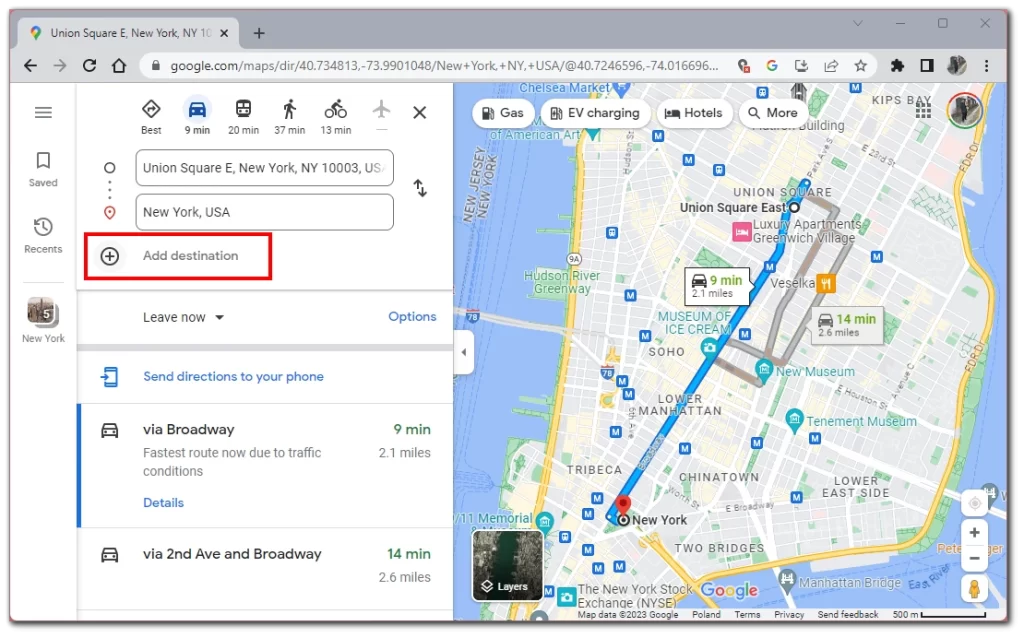
- Če želite spremeniti cilj, se pomaknite nad ciljno črto na zemljevidu, kliknite nanjo in jo povlecite, da poiščete optimalno pot.
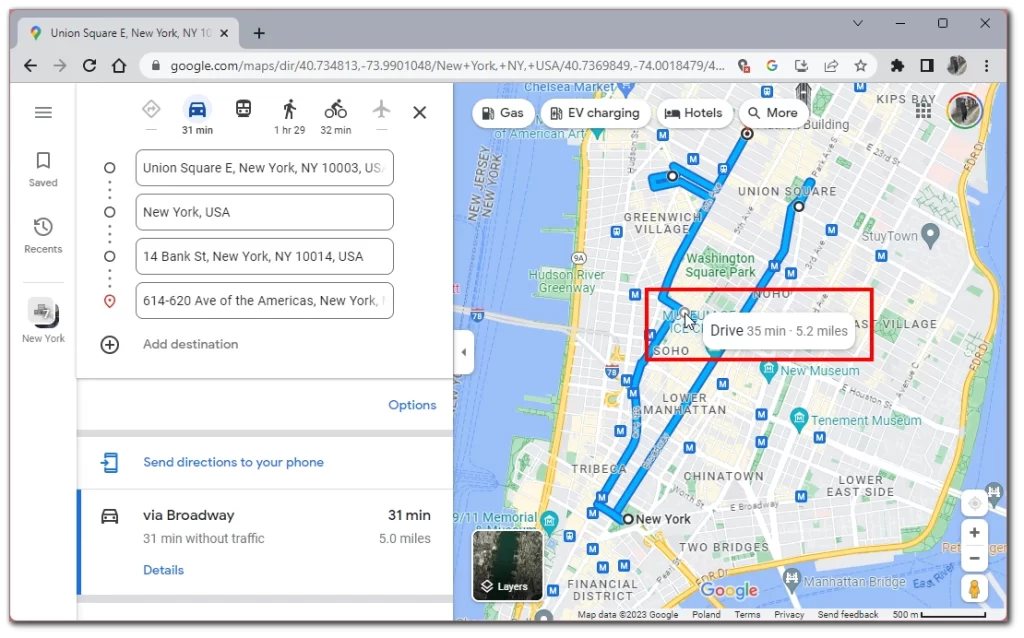
- Če želite izbrisati destinacijo, kliknite ikono “X” poleg polja destinacije.
- Če želite spremeniti vrstni red destinacij, kliknite in povlecite ikono ročaja (tri vodoravne črte) poleg vsakega ciljnega polja, da jih prestavite v želeno zaporedje.
- Ko dodate vse destinacije, lahko pot optimizirate glede na svoje želje. Kliknite povezavo “Možnosti”, ki se nahaja pod polji ciljev. Izberete lahko, ali se želite izogniti cestninam, avtocestam ali trajektom. Google Maps bo samodejno optimiziral pot na podlagi vaših izbir, na primer najkrajšo ali najhitrejšo pot.
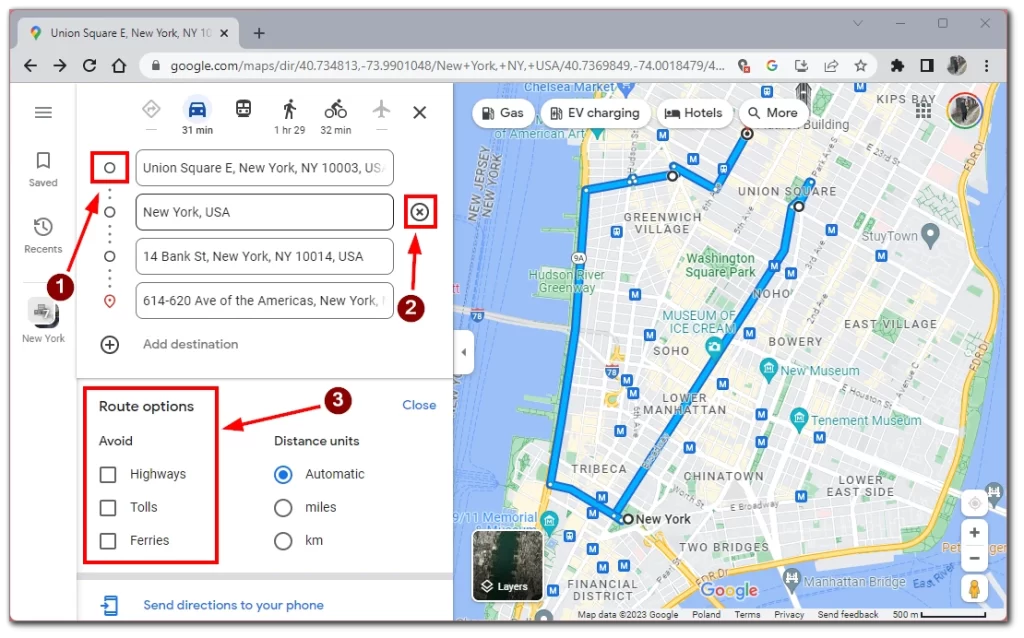
Po teh korakih lahko v namizju preprosto ustvarite več ciljnih poti z Google Zemljevidi. Ta funkcija vam omogoča načrtovanje učinkovitih in dobro organiziranih poti, ne glede na to, ali se odpravljate na izlet, se večkrat ustavite zaradi dostave ali raziskujete različne lokacije.
Kako ustvariti pot z več cilji v mobilni aplikaciji Google Maps
Zdaj pa se lotimo bolj vsakdanjih opravil. Prepričan sem, da je vsak, ki bere ta članek, vsaj nekajkrat uporabil Google Maps. To je ena najboljših aplikacij za hitro ustvarjanje poti s številnimi navodili na poti s pametnega telefona. Za to potrebujete naslednje:
- Ko odprete aplikacijo Google Maps, se prikaže vmesnik zemljevida. Tapnite iskalno vrstico na vrhu zaslona in vnesite naslov ali ime končne točke. Google Maps bo med vnašanjem podal predloge. Izberite ustrezen predlog za vašo začetno točko in tapnite gumb “Usmeritve”.
- Po vnosu končne točke navedite začetno točko ali izberite svojo lokacijo kot začetno točko.
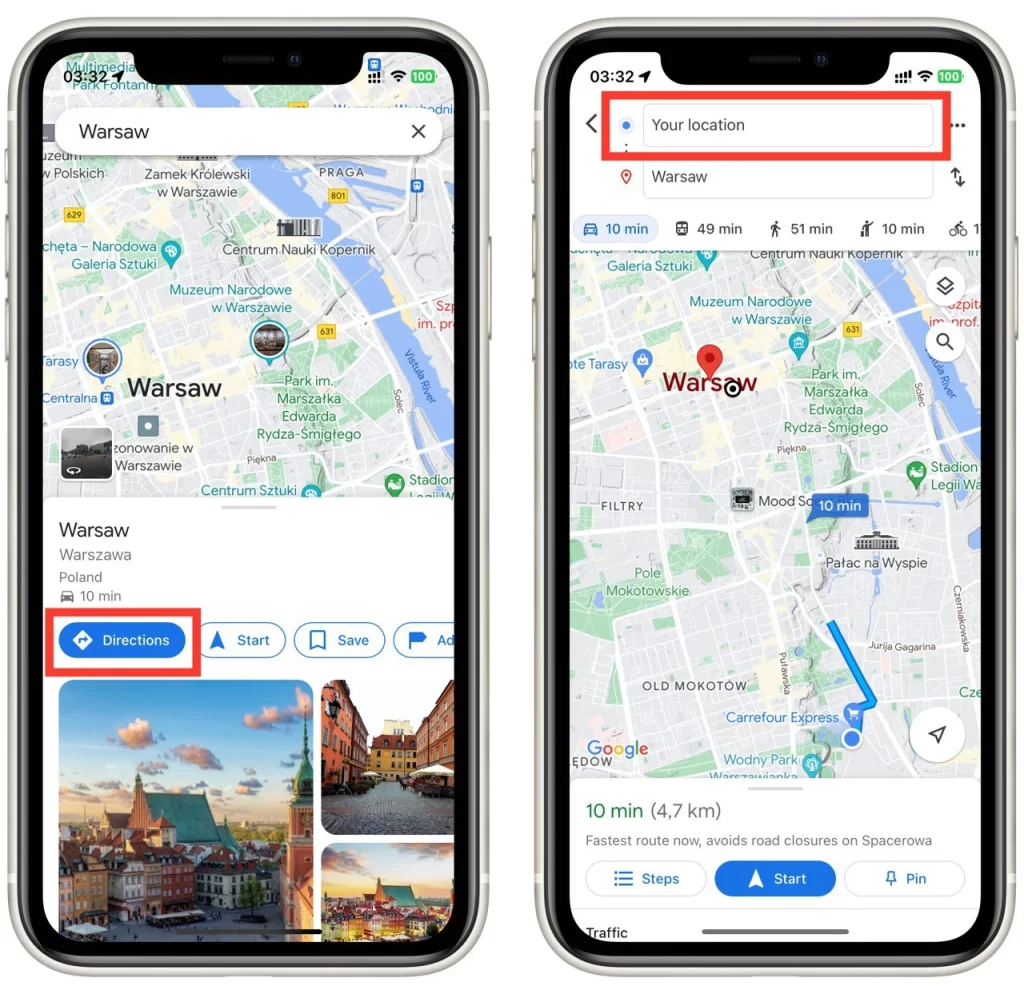
- Tapnite gumb s tremi pikami poleg iskalne vrstice in s spustnega seznama izberite gumb “Dodaj postanek”.
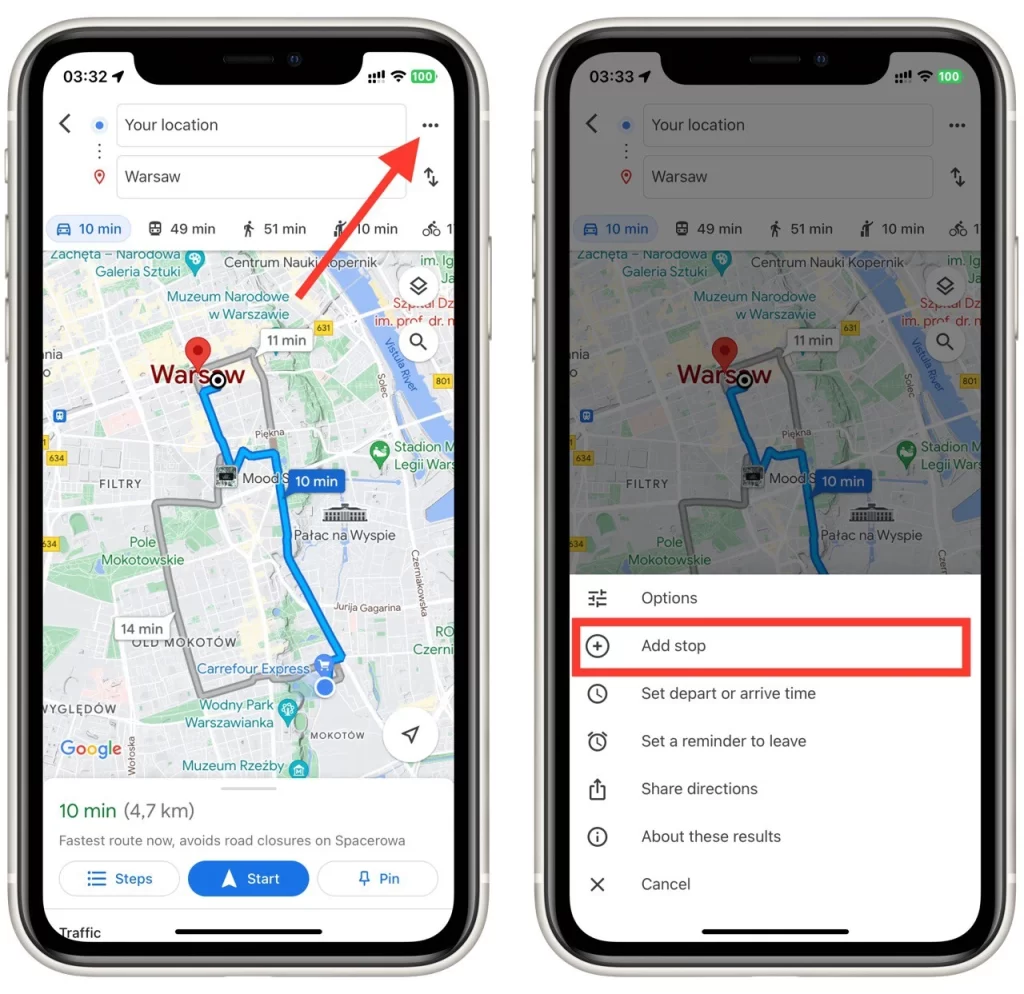
- V novo iskalno vrstico vnesite naslov, ime ali splošno lokacijo naslednjega cilja. Google Zemljevidi bodo tako kot prej zagotovili predloge za samodejno dokončanje. Izberite pravilen predlog za svoj cilj ali dokončajte vnos naslova.
- Če želite dodati več destinacij, ponovno tapnite polje “Dodaj postanek”, ki je zdaj pod pravkar dodano destinacijo.
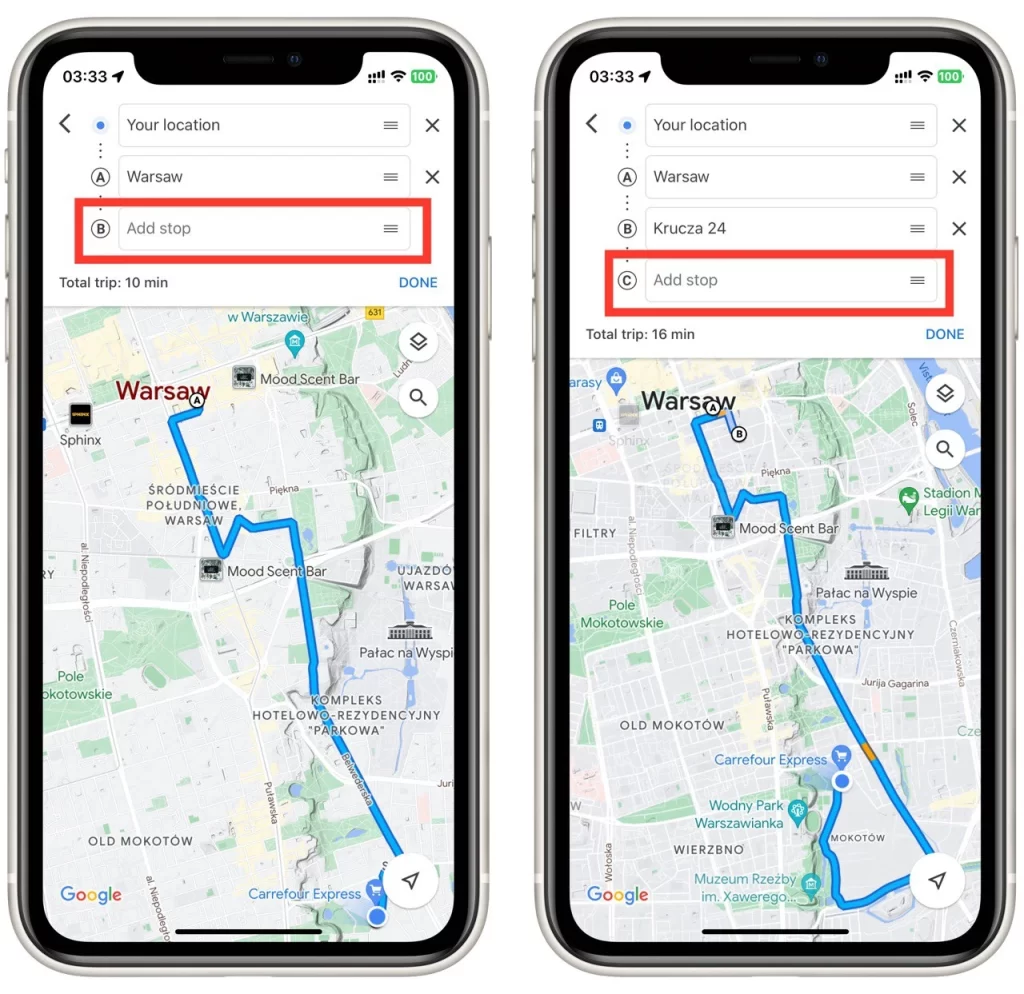
- Če želite spremeniti cilj, tapnite polje cilja, ki ga želite spremeniti. Prikazala se bo tipkovnica, na kateri lahko urejate podrobnosti o naslovu ali lokaciji.
- Če želite izbrisati cilj, tapnite ikono “X” poleg cilja.
- Če želite spremeniti vrstni red destinacij, pritisnite in pridržite ikono ročaja (tri vodoravne črte) ob vsaki destinaciji, nato pa jih povlecite in spustite v želenem vrstnem redu.
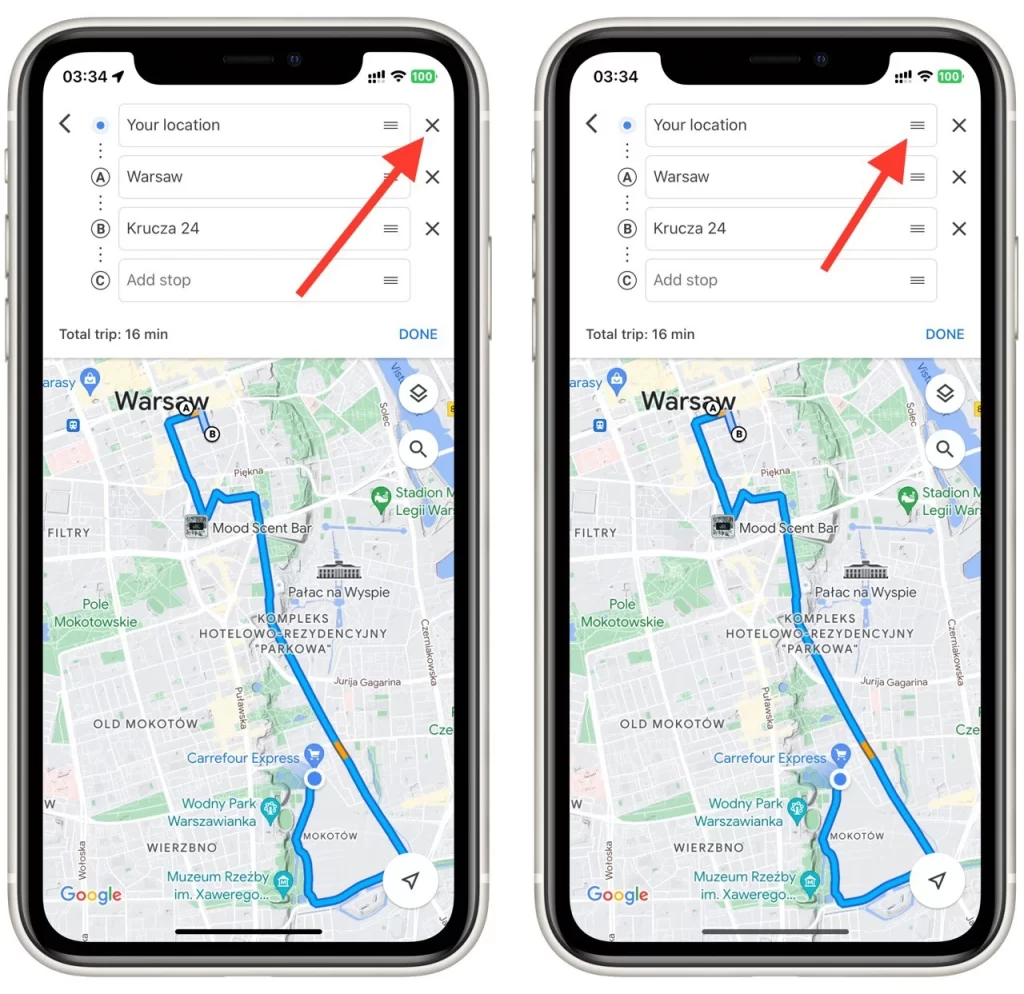
Ko dodate vse destinacije in jih uredite v želenem vrstnem redu, v spodnjem desnem kotu zaslona tapnite gumb “Začni”. Google Maps bo na podlagi vaših ciljev izračunal optimizirano pot in zagotovil navodila po korakih.
Zdaj lahko sledite poti, prikazani na zemljevidu, in Google Maps vas bo vodil do vsakega cilja, pri čemer bo navedel predvideni čas potovanja in prometne posodobitve v realnem času. Uživajte v potovanju s priročno potjo z več destinacijami v mobilni aplikaciji Google Maps.
Kaj je treba upoštevati pri ustvarjanju poti z več cilji v Google Zemljevidih
Pri ustvarjanju poti z več cilji v Google Zemljevidih je treba upoštevati več pomembnih dejavnikov, da zagotovite nemoteno in učinkovito navigacijo. Tukaj je nekaj podrobnosti, ki jih je treba upoštevati:
- Natančnost naslovov: Zagotovite točnost naslovov ali lokacij, ki jih vnesete za vsak cilj. Dvakrat preverite črkovanje, popolnost in pravilnost naslovov, da se izognete zmedi ali napakam pri navigaciji.
- Vrstni red destinacij: Razmislite o optimalnem vrstnem redu destinacij. Razporedite jih v logičnem zaporedju, ki zmanjšuje vračanje nazaj in povečuje učinkovitost. Vrstni red določite glede na razdaljo, čas in morebitne posebne zahteve za vaše potovanje.
- Možnosti optimizacije poti: Google Maps ponuja možnosti, ki vam pomagajo izbrati najkrajšo, najhitrejšo ali pot, ki se izogne cestninam ali avtocestam. Te možnosti ocenite glede na svoje želje in zahteve. Izberite tisto, ki je skladna z vašimi prednostnimi nalogami, na primer s čim krajšim potovalnim časom ali manjšo porabo goriva.
- Prometne razmere: Pri oblikovanju poti z več destinacijami upoštevajte prometne razmere v realnem času. Google Maps lahko v živo posreduje posodobitve prometa in predlaga alternativne poti, da se izognete preobremenjenim območjem ali cestnim zaporam. Bodite obveščeni o morebitnih prometnih nesrečah ali zamudah, ki vplivajo na vaše potovanje, in ustrezno prilagodite svojo pot.
- Postanki na boksih in odmori: Načrtujte potrebne postanke, počivališča ali odmore med potovanjem. Upoštevajte postanke za oskrbo z gorivom, stranišče, obroke ali ogled znamenitosti. Dodajanje teh postankov na pot vam zagotavlja načrtovane odmore, potovanje pa je lahko prijetnejše in udobnejše.
- Prilagodljivost za spremembe: Bodite pripravljeni na nepričakovane spremembe med potovanjem. Ne pozabite, da boste morali zaradi okoliščin, kot so zapore cest, prometni zastoji ali obvozi, morda spremeniti pot na poti. Ostanite povezani z Google Maps in za prilagoditev poti uporabite navigacijske posodobitve v realnem času.
- Shranjevanje in souporaba poti: Ko ustvarite več ciljnih poti, jih shranite ali si jih izmenjajte za prihodnje sklicevanje ali sodelovanje. Google Maps omogoča shranjevanje poti v vaš račun, tako da so lahko enostavno dostopne za prihodnja potovanja. Pot lahko delite tudi z drugimi in jim tako omogočite, da sledijo istemu načrtu poti.
Z upoštevanjem teh podrobnosti pri ustvarjanju poti z več cilji v Google Zemljevidih lahko optimizirate potovanje, prihranite čas in trud ter uživate v brezhibni navigaciji.